目录
系统环境:
1. window10 专业版
2. python 3.7.1
3. pycharm
Step 1. 下载

1). 下载OpenCV

点击Windows,几秒后就会开始下载
2). 下载 dlib whl文件
多次尝试在线安装均告失败后,决定使用本地安装,下载地址:
链接:https://pan.baidu.com/s/1YuC7lLJXVxhz1rFehloalw
提取码:17lw
注意:下载的whl一定要与你的python版本一样,在此我的python版本是3.7.1所以这里下载的whl是对应37版本的
3). 下载 opencv-python whl文件

选择4.5.1.48,这个版本下面有python37版本的


也可以通过下面百度云下载
链接:https://pan.baidu.com/s/1vg66hyzx7YeclsS9GWBAFA
提取码:mlvu
Step 2. 安装OpenCV


这里说是安装,其实是解压,解压后文件夹内容:
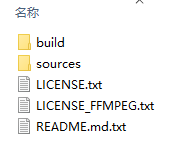
Step 3. 创建项目,项目运行在自己的虚拟环境中
1). 打开pycharm,文件-》新建项目

创建完毕后项目目录:

Step 4. 安装dlib
1). 打开pycharm下面的Terminal界面

2). cd到dlib whl文件所在目录
3). 输入 pip install dlib-19.17.99-cp37-cp37m-win_amd64.whl

Step 5. 安装opencv-python

Step 6. 测试
matplotlib用于显示,自行安装 pip install matplotlib
import cv2
import dlib
import numpy as np
import matplotlib.pyplot as plt
def main():
# 1. 读取一张图片
img = cv2.imread('./pic/001.jpeg')
# 2. 灰度转换
gray = cv2.cvtColor(img,cv2.COLOR_BGR2GRAY)
# 3. 调用dlib库中的检测器
detetor = dlib.get_frontal_face_detector()
dets_result = detetor(gray,1) # 将图片放大一倍进行检测
# 4. 给检测出的人脸绘制矩形框
img_00 = img.copy()
for face in dets_result:
cv2.rectangle(img_00,(face.left(),face.top()),(face.right(),face.bottom()),(255,0,0),4)
pass
# 5. 创建画布
plt.figure(figsize=(9,6))
img_rgb = img_00[:,:,::-1] # BGR to RGB
plt.imshow(img_rgb)
plt.axis('off')
plt.show()
pass
if __name__ == '__main__':
main()
pass

至此,OpenCV所需要的包安装完毕






















 1653
1653











 被折叠的 条评论
为什么被折叠?
被折叠的 条评论
为什么被折叠?








